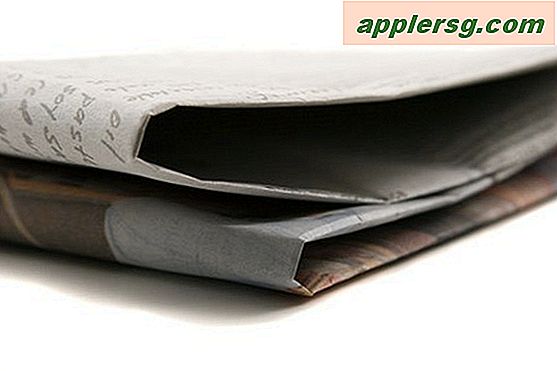วิธีหมุนวิดีโอ MP4 90 องศา
MPEG 4 เป็นรูปแบบวิดีโอที่ปฏิวัติการแจกจ่ายวิดีโอแบบดิจิทัล ขนาดที่เล็กและคุณภาพสูงทำให้เป็นที่นิยมในอุปกรณ์อิเล็กทรอนิกส์สำหรับผู้บริโภค เช่น Blu-ray และหน่วยความจำแฟลช ตลอดจนกล้องถ่ายภาพนิ่งและวิดีโอ เมื่อบันทึกวิดีโอด้วยกล้องถ่ายภาพนิ่ง คุณอาจหมุนกล้อง 90 องศาเพื่อถ่ายวิดีโอในแนวตั้ง ซึ่งเป็นที่ยอมรับได้เมื่อถ่ายภาพนิ่ง แต่วิดีโอแนวตั้งจะเล่นไม่ถูกต้องบนทีวีหรือคอมพิวเตอร์ หากต้องการหมุนวิดีโอ 90 องศา ต้องใช้โปรแกรมตัดต่อหรือแปลงวิดีโอ VirtualDub และ Adobe After Effects สามารถทำได้ทั้งคู่
Adobe After Effects
ขั้นตอนที่ 1
เปิด Adobe After Effects จากเมนู "ไฟล์" เลือก "นำเข้า: ไฟล์"
ขั้นตอนที่ 2
ค้นหาไฟล์ที่ต้องการหมุน 90 องศา เลือกไฟล์ จากนั้นคลิกปุ่ม "ตกลง"
ขั้นตอนที่ 3
สร้างองค์ประกอบใหม่ด้วยความละเอียดที่ถูกต้องหลังการหมุน หรือถ้ารักษาความละเอียดและซูมวิดีโอ ให้ลากไฟล์วิดีโอไปที่ปุ่ม "องค์ประกอบ" ที่ด้านล่างของหน้าต่าง "โครงการ"
ขั้นตอนที่ 4
คลิกไฟล์วิดีโอในหน้าต่าง "องค์ประกอบ" แล้วกดปุ่ม "R" บนแป้นพิมพ์เพื่อเปิดการตั้งค่าการหมุน
ขั้นตอนที่ 5
ป้อน "90" องศาเพื่อหมุนวิดีโอ 90 องศาตามเข็มนาฬิกา หรือป้อน "-90" เพื่อหมุนทวนเข็มนาฬิกา 90 องศา
ลากองค์ประกอบลงในหน้าต่าง "Render Queue" เลือก MPEG 4 เป็นคอมเพรสเซอร์ จากนั้นคลิกปุ่ม "Render" เพื่อบันทึกวิดีโอ MPEG 4 ในตำแหน่งเดียวกันกับต้นฉบับ
VirtualDub
ขั้นตอนที่ 1
เปิด VirtualDub จากเมนู "ไฟล์" เลือก "เปิดไฟล์วิดีโอ"
ขั้นตอนที่ 2
ไปที่ตำแหน่งที่ไฟล์วิดีโอ MP4 อยู่ เลือกและคลิกปุ่ม "เปิด"
ขั้นตอนที่ 3
เลือก "ตัวกรอง" จากเมนู "วิดีโอ" คลิกปุ่ม "เพิ่ม" จากนั้นเลื่อนลงไปที่ตัวกรอง "หมุน"
ขั้นตอนที่ 4
เลือก "ซ้าย 90" เพื่อหมุนวิดีโอ 90 องศาทวนเข็มนาฬิกา เลือก "ขวา 90" เพื่อหมุนวิดีโอ 90 องศาตามเข็มนาฬิกา เลือก "ประมาณ 180" เพื่อพลิกวิดีโอกลับหัว
ขั้นตอนที่ 5
ปิดกล่องโต้ตอบโดยคลิกปุ่ม "ตกลง" หลังจากทำการเลือกที่ถูกต้องแล้ว จากนั้นคลิกปุ่ม "ตกลง" อันที่สองเพื่อออกจากหน้าต่าง "ตัวกรอง"
เลือก "บันทึกเป็น AVI" จากเมนู "ไฟล์" เพื่อบันทึกวิดีโอ MPEG 4




![Redsn0w 0.9.10b3 Jailbreak พร้อมกับการแก้ไขข้อบกพร่อง [ดาวน์โหลดลิงค์]](http://applersg.com/img/ipad/891/redsn0w-0-9-10b3-jailbreak-released-with-bug-fixes.jpeg)